Hướng dẫn soạn email trên Gmail cực kỳ đơn giản từ A-Z
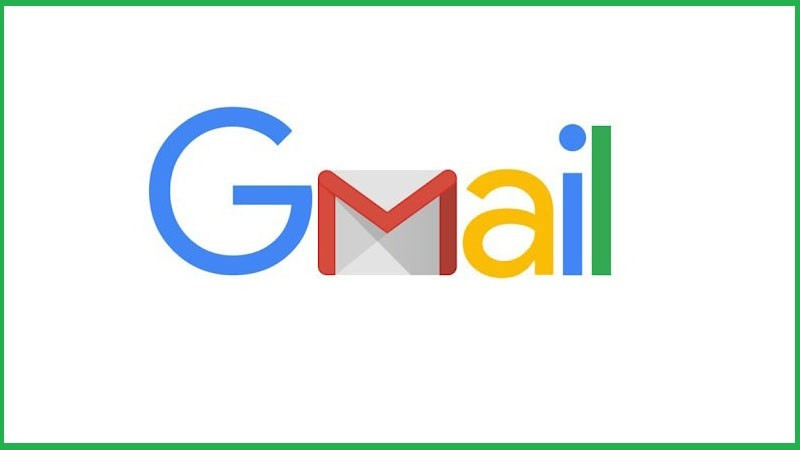
Bạn đã bao giờ cảm thấy bối rối khi soạn email, đặc biệt là với những tệp đính kèm dung lượng lớn? Trong thời đại công nghệ 4.0, email vẫn là công cụ giao tiếp chuyên nghiệp không thể thiếu. Bài viết này sẽ hướng dẫn chi tiết cách soạn email trên Gmail, từ điện thoại đến máy tính, giúp bạn làm chủ công cụ này một cách dễ dàng.
Gmail là gì? Tại sao nên sử dụng Gmail?
Gmail là dịch vụ email miễn phí được cung cấp bởi Google, cho phép người dùng gửi và nhận email nhanh chóng, tiện lợi. Với giao diện thân thiện, dung lượng lưu trữ lớn và tích hợp nhiều tính năng hữu ích, Gmail là lựa chọn hàng đầu cho cả người dùng cá nhân và doanh nghiệp. So với việc gửi tệp qua Zalo, Skype, Facebook,… Gmail tỏ ra vượt trội khi xử lý các tệp dung lượng lớn, đảm bảo tính chuyên nghiệp và ổn định.
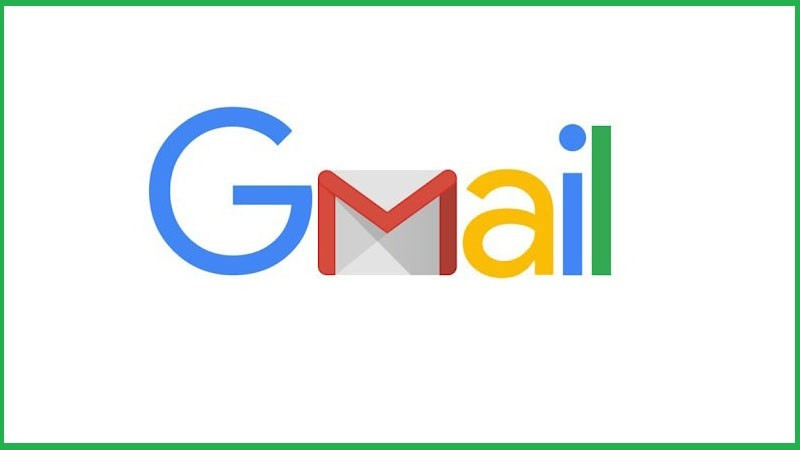
Hướng dẫn soạn email Gmail trên điện thoại
Việc soạn email trên điện thoại giờ đây đã trở nên vô cùng đơn giản. Dưới đây là hướng dẫn chi tiết:
1. Chuẩn bị
Trước tiên, bạn cần cài đặt ứng dụng Gmail và đăng nhập vào tài khoản của mình. Nếu chưa có tài khoản, bạn có thể dễ dàng tạo tài khoản Gmail mới ngay trên điện thoại.
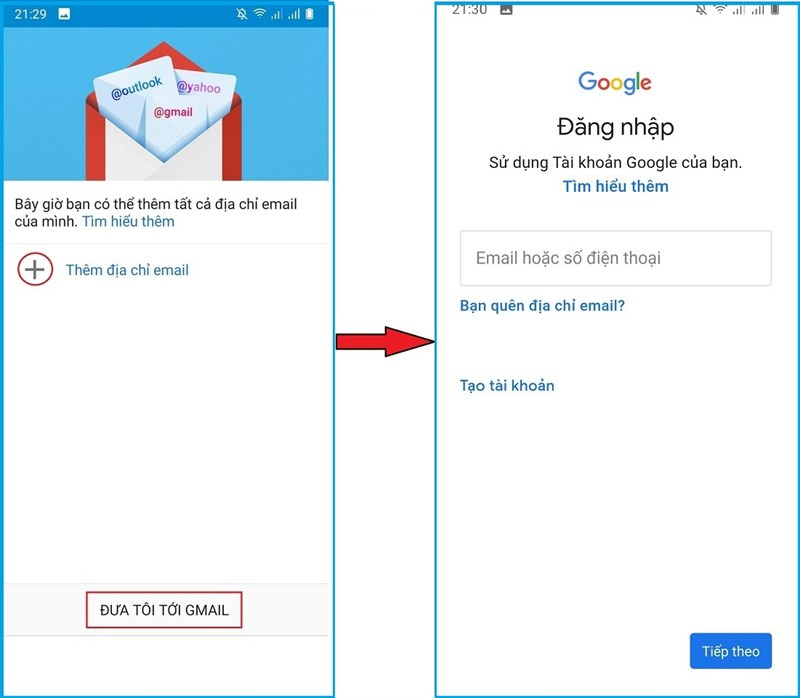 Đăng nhập Gmail trên điện thoại
Đăng nhập Gmail trên điện thoại
2. Các bước soạn email
- Bước 1: Mở ứng dụng Gmail và nhấn vào nút “Soạn thư”.
- Bước 2: Nhập địa chỉ email người nhận vào ô “Tới”. Bạn có thể thêm nhiều người nhận bằng cách sử dụng CC (hiển thị danh sách người nhận) và BCC (ẩn danh sách người nhận).
- Bước 3: Nhập chủ đề email ngắn gọn, dễ hiểu.
- Bước 4: Soạn nội dung email.
- Bước 5: Đính kèm tệp (nếu cần) bằng cách nhấn vào biểu tượng ghim bấm.
- Bước 6: Kiểm tra lại thông tin và nhấn nút gửi (biểu tượng mũi tên).
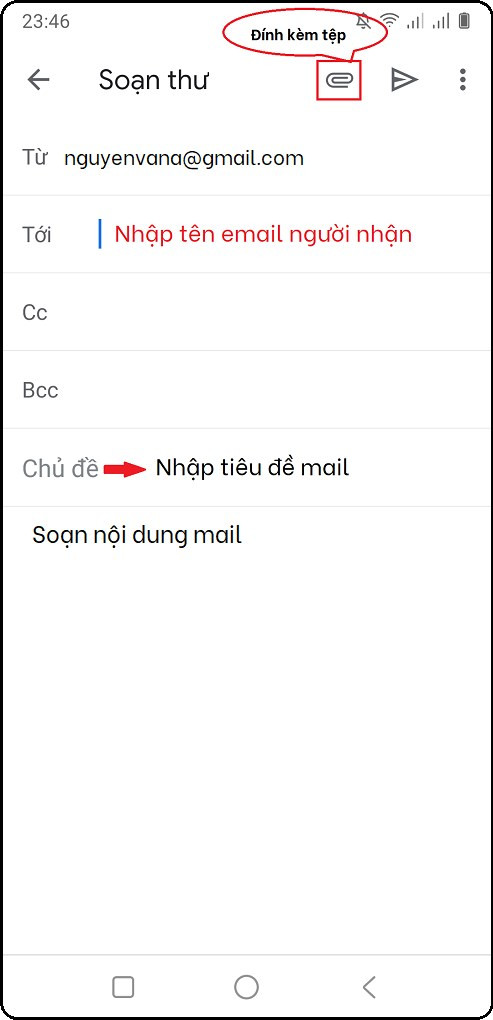 Soạn email và đính kèm tệp
Soạn email và đính kèm tệp
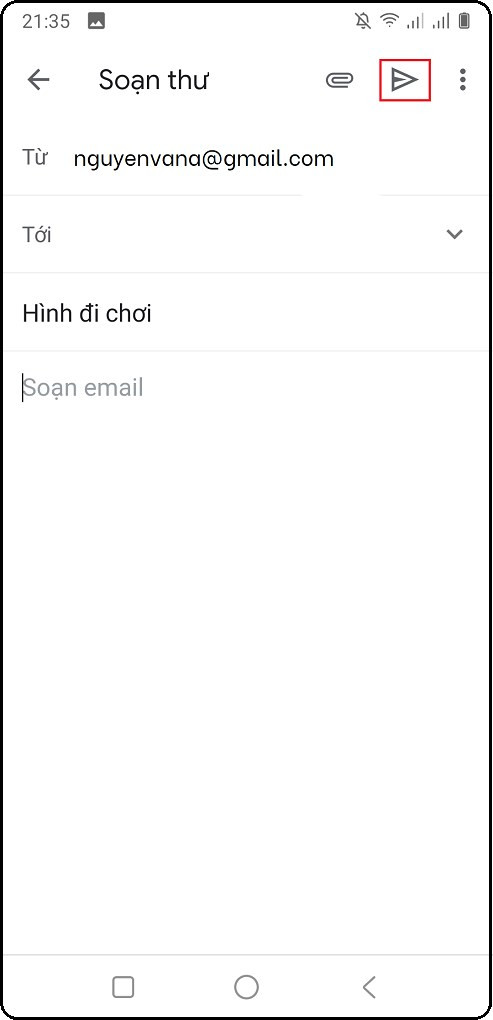
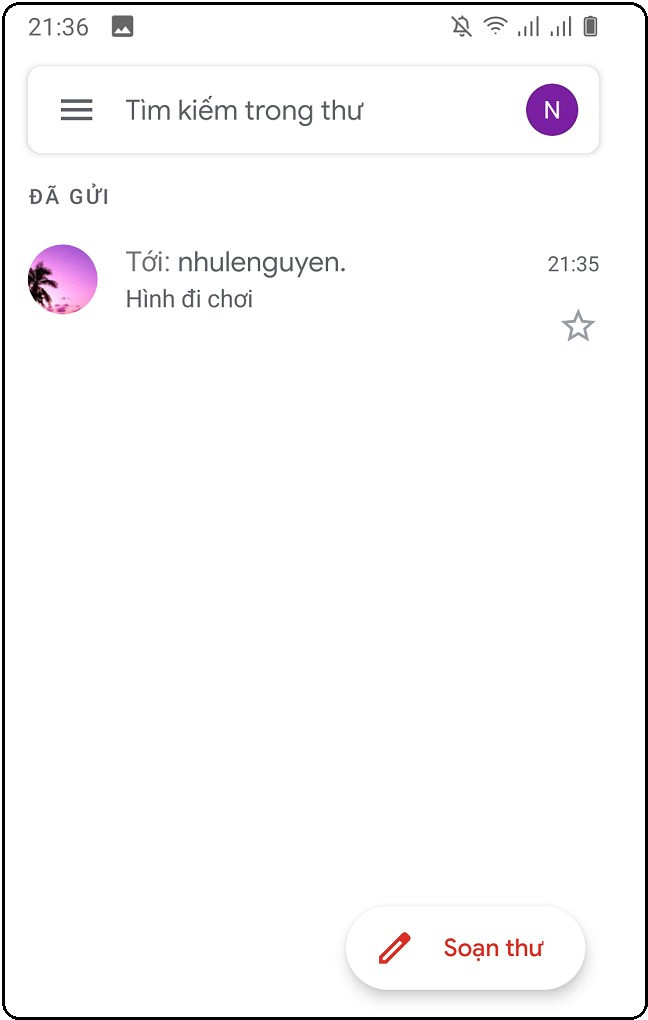
Hướng dẫn soạn email Gmail trên máy tính
Soạn email trên máy tính mang lại trải nghiệm đầy đủ và chuyên nghiệp hơn. Cùng tìm hiểu các bước thực hiện:
1. Truy cập Gmail
Mở trình duyệt web và truy cập vào trang web Gmail. Đăng nhập vào tài khoản của bạn.
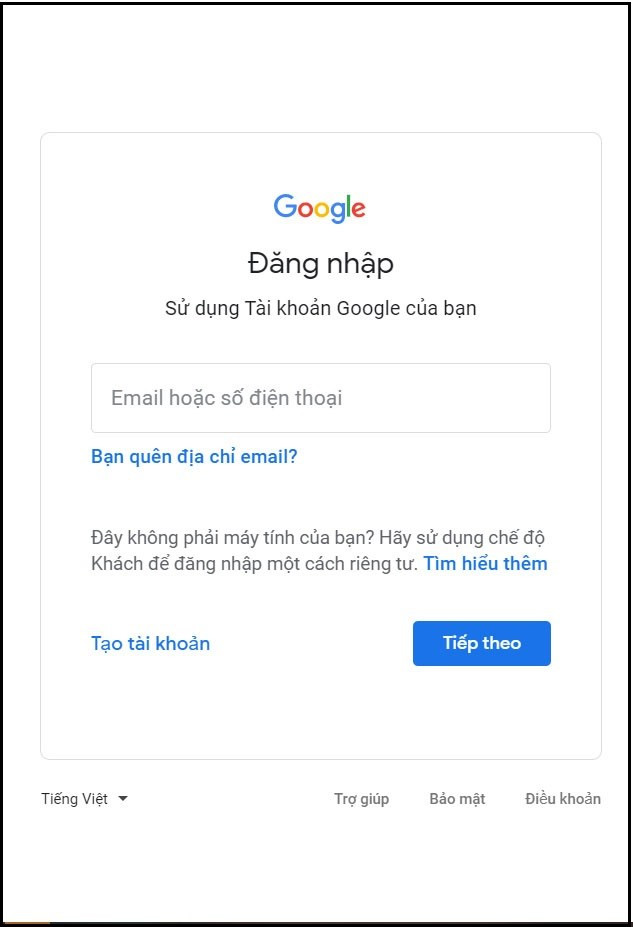 Đăng nhập Gmail trên máy tính
Đăng nhập Gmail trên máy tính
2. Các bước soạn email
- Bước 1: Nhấn vào nút “Soạn thư”.
- Bước 2: Nhập địa chỉ email người nhận, CC, BCC (nếu cần). Bạn có thể sử dụng phím tắt Ctrl+Shift+C cho CC và Ctrl+Shift+B cho BCC.
- Bước 3: Nhập chủ đề email.
- Bước 4: Soạn nội dung email. Gmail trên máy tính cung cấp nhiều công cụ định dạng văn bản hơn so với điện thoại.
- Bước 5: Đính kèm tệp bằng cách nhấn vào biểu tượng ghim bấm hoặc sử dụng phím tắt Ctrl+K.
- Bước 6: Nhấn nút “Gửi” hoặc sử dụng phím tắt Ctrl+Enter.
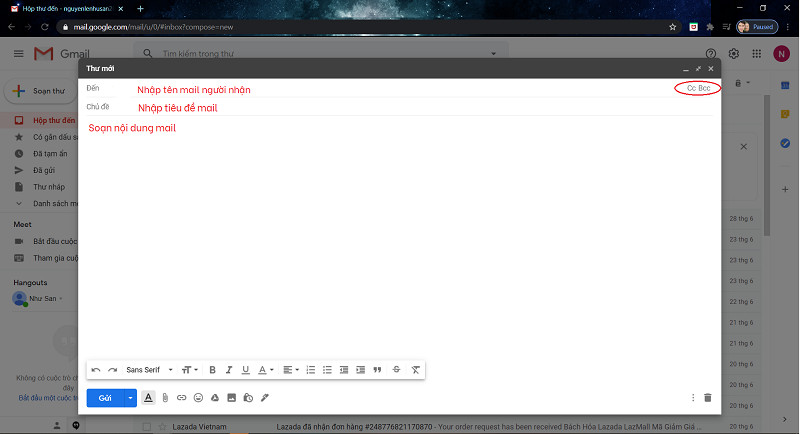 Soạn email trên máy tính
Soạn email trên máy tính
Kết luận
Hy vọng bài viết này đã giúp bạn nắm vững cách soạn email trên Gmail cả trên điện thoại và máy tính. Hãy thực hành ngay để trải nghiệm sự tiện lợi và hiệu quả của Gmail. Nếu có bất kỳ thắc mắc nào, hãy để lại bình luận bên dưới, chúng tôi sẽ hỗ trợ bạn!



